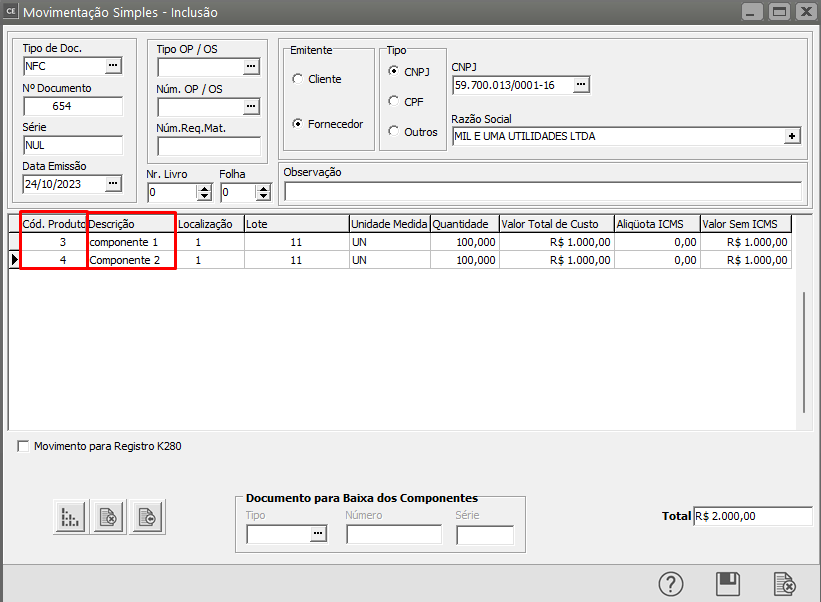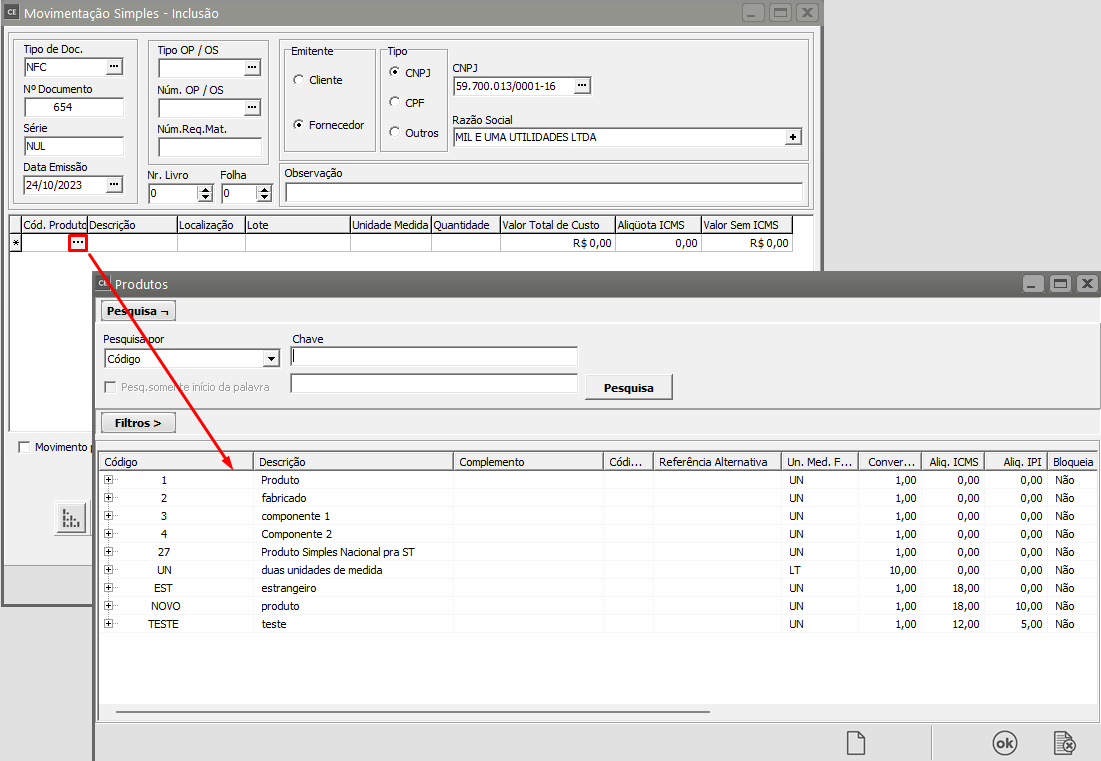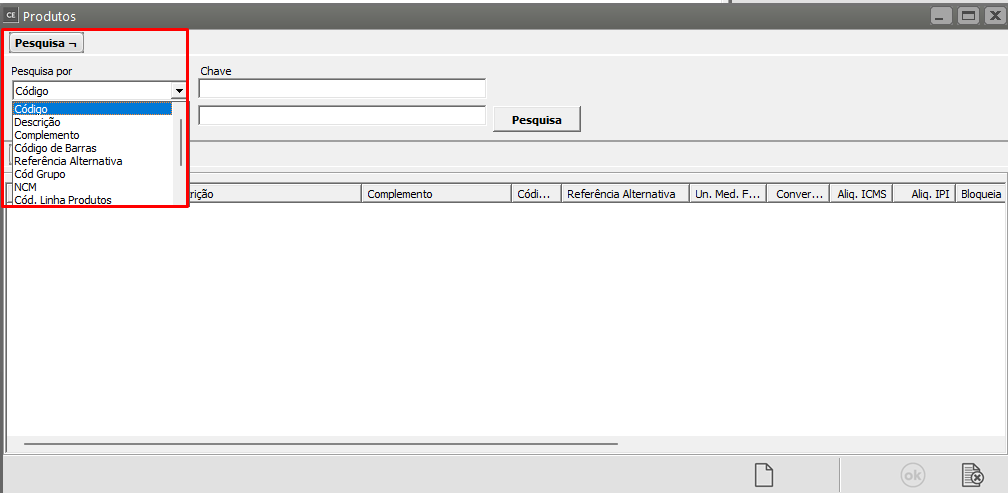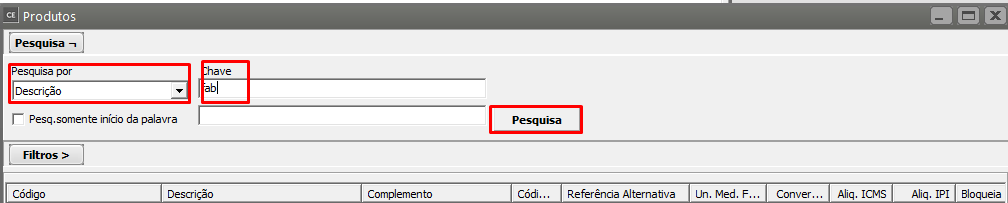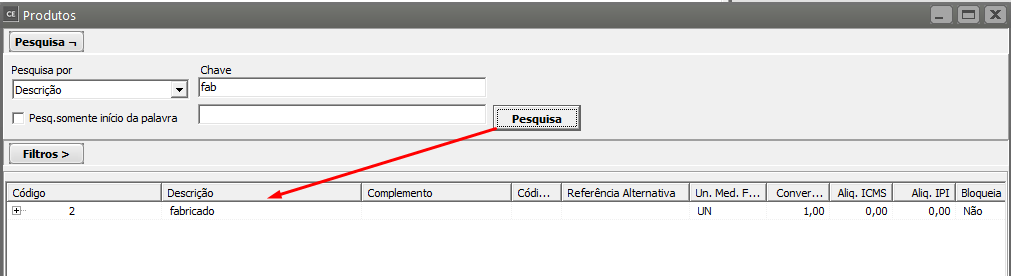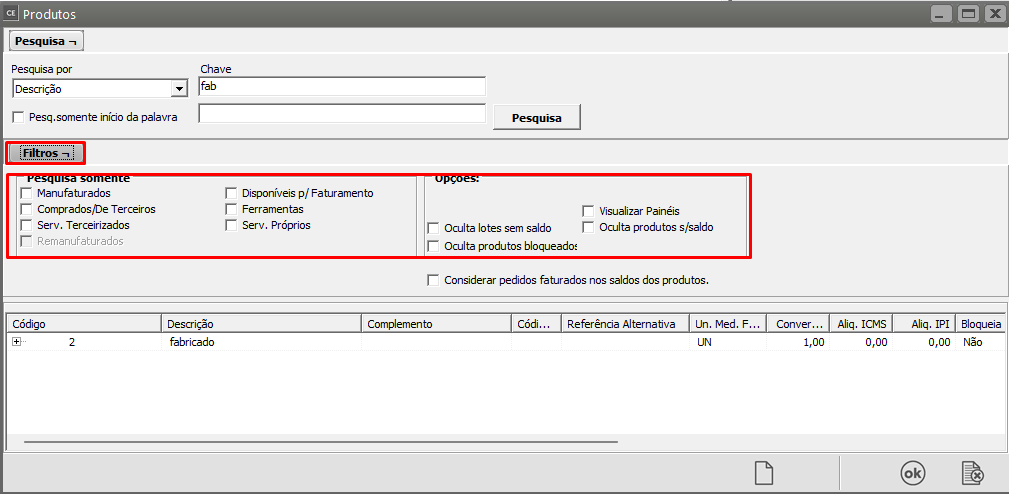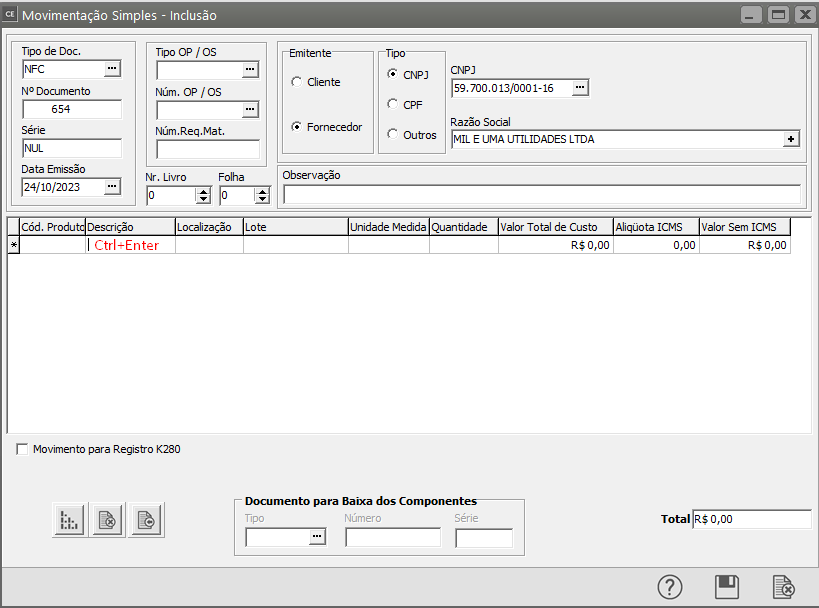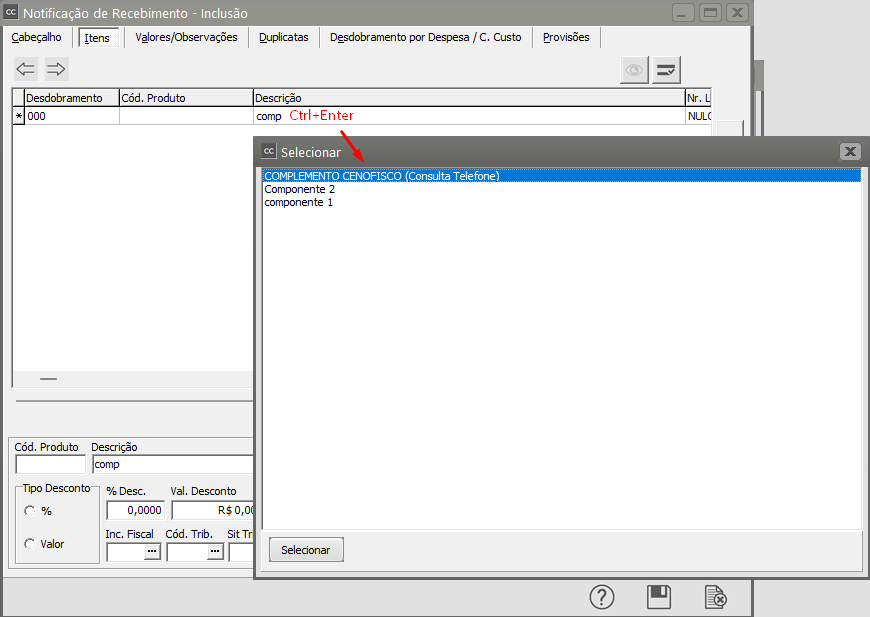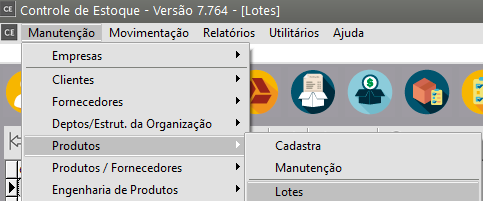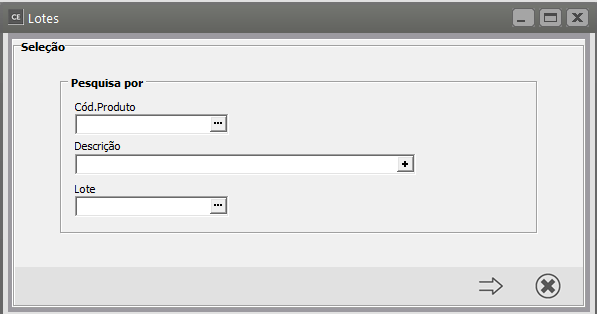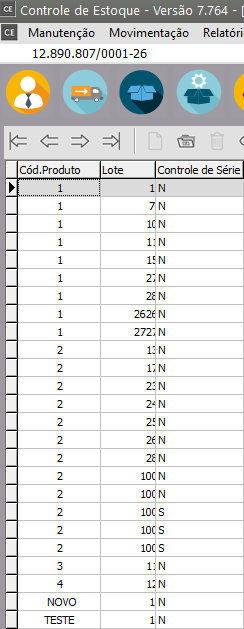Lançando itens nos documentos
Você poderá emitir documentos contendo produtos que estejam cadastrados na tabela de produtos (menu Manutenção/Produtos) ou produtos não cadastrados. Geralmente produtos não cadastrados são utilizados para movimentos representando serviços, ou qualquer outro produto que não se queira controlar em estoque.
Para inserir um novo item no documento, basta digitar o código na coluna Produto:
No nosso exemplo iremos utilizar o menu Movimentação>Movimentação Simples>Cadastrar, para cadastrar uma movimentação de entrada de produto no Estoque
Informe o Código do Produto
O sistema trará, automaticamente, a descrição do produto, sua unidade de medida, e o primeiro conjunto disponível de características (no exemplo acima, Cor, se você trabalhar com características)
Caso não saiba o código do produto desejado, existem duas formas rápidas de localização. O botão  representa pesquisa, em qualquer local do sistema, quando você posicionar o ponteiro do mouse dentro da coluna Produto ele ficará visível. Ao pressioná-lo (ou utilizar o Atalho F4) nessa coluna, será aberta a pesquisa de produtos:
representa pesquisa, em qualquer local do sistema, quando você posicionar o ponteiro do mouse dentro da coluna Produto ele ficará visível. Ao pressioná-lo (ou utilizar o Atalho F4) nessa coluna, será aberta a pesquisa de produtos:
A pesquisa de produtos é forma flexível de encontrar o produto desejado. Selecionando a forma de pesquisa (Código, Descrição ou Referência Alternativa)
E, digitando as primeiras letras no campo Chave,
O produto que corresponda à pesquisa efetuada será exibido logo abaixo. Você pode escolher também se deseja exibir somente os produtos disponíveis para faturamento, somente ferramentas, somente manufaturados, somente comprados, somente serviços terceirizados, somente serviços próprios, ou ainda todos os produtos se não for feito nenhuma seleção.
Para que sejam exibidos os resultados será necessário pressionar o botão Pesquisa, que estará localizado ao lado do campo Chave. Para ver mais sobre pesquisa de produtos veja Pesquisando Produtos.
Outra forma de pesquisa, mais ágil, é utilizando o Ctrl-Enter na coluna descrição do produto:
Digite o início da descrição do produto desejado, e pressione Ctrl-Enter. Será exibida uma lista de descrições que correspondem ao início digitado:
Um produto pode ser selecionado nessa lista utilizando-se o teclado ou o mouse. Após a seleção, os dados serão preenchidos como se o código do produto tivesse sido digitado manualmente:
Sendo necessária a inserção de um produto não cadastrado, basta digitar a descrição desejada, deixando o código em branco:
Não se esqueça de que, mesmo que exista um produto Serviços de Impressão cadastrado, ele não será utilizado. Você deverá preencher os demais dados referentes ao produto manualmente. Se sua empresa utilizar Lote, Localização ou Características, você deverá deixá-las em branco.
Para alterar os valores das propriedades dos lotes você poderá acessar o menu Manutenção/Produtos/Lotes.
Você poderá cadastrar novas propriedades para os lotes dos produtos a qualquer momento, ou alterar o valor de uma propriedade previamente cadastrada.
Atenção: o valor das propriedades Calculadas não poderão ser alterados pois seu valor é calculado automaticamente. Para este tipo de propriedade somente a visualização será permitida.
Veja também os Itens:
- Parametrizando os Produtos
- Cadastrando os Produtos
- Relacionamento entre Produtos e Fornecedores
- Cadastrando a Engenharia de Produtos
- Consultando Saldo dos Produtos por Localização
- Relatório de Acompanhamento dos Produtos Manufaturados
- Relatório de Engenharia de Produtos
- Trabalhando com Controle de Série dos Produtos
- Cadastro de Taxa de Conversão para as Unidades de Medidas dos Produtos
- Classificação de Materiais dos Produtos
- Classificação Fiscal dos Produtos
- Trabalhando com Grupo de Produtos
- Trabalhando com Linha de Produtos
- Pesquisando Engenharia de Produtos
- Trabalhando com Lotes dos Produtos (Comprados e Manufaturados)
- Trabalhando com Grade de Produtos - Característica 1
- Trabalhando com Grade de Produtos - Característica 2
- Trabalhando com Quebra Opcional de Produtos
- Pesquisando Produtos